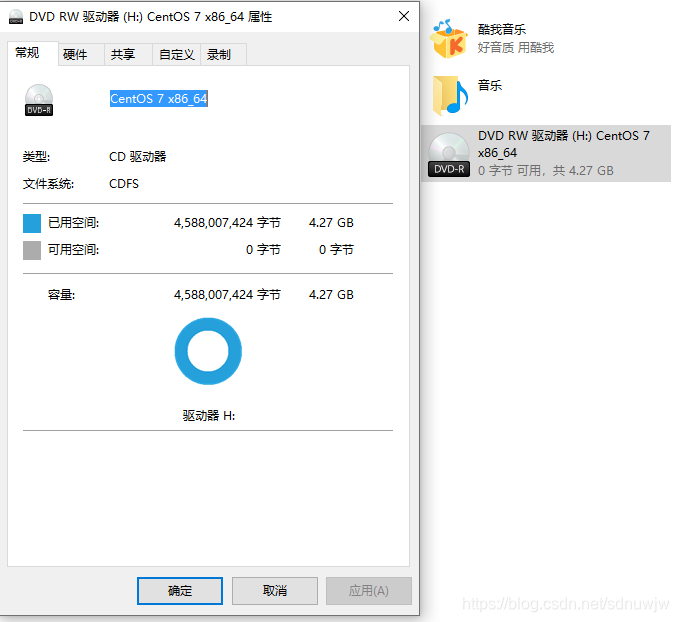一、问题描述:
![]()
首先,将上面的镜像(SHA-256 校验 确定 iso 镜像文件)刻录了一张 CentOS 7 安装盘,安装时报错不能安装,连续刻录了两张 DVD 盘都同样报错(所以不建议大家浪费时间和金钱再去尝试 DVD 了,反正我在 Win10 下刻录的 DVD 也存在这个问题),查阅很多资料,都说了很多,也分析了很多,有很多繁琐的解决方法,尝试了很多,但安装时还是报错!很无语!
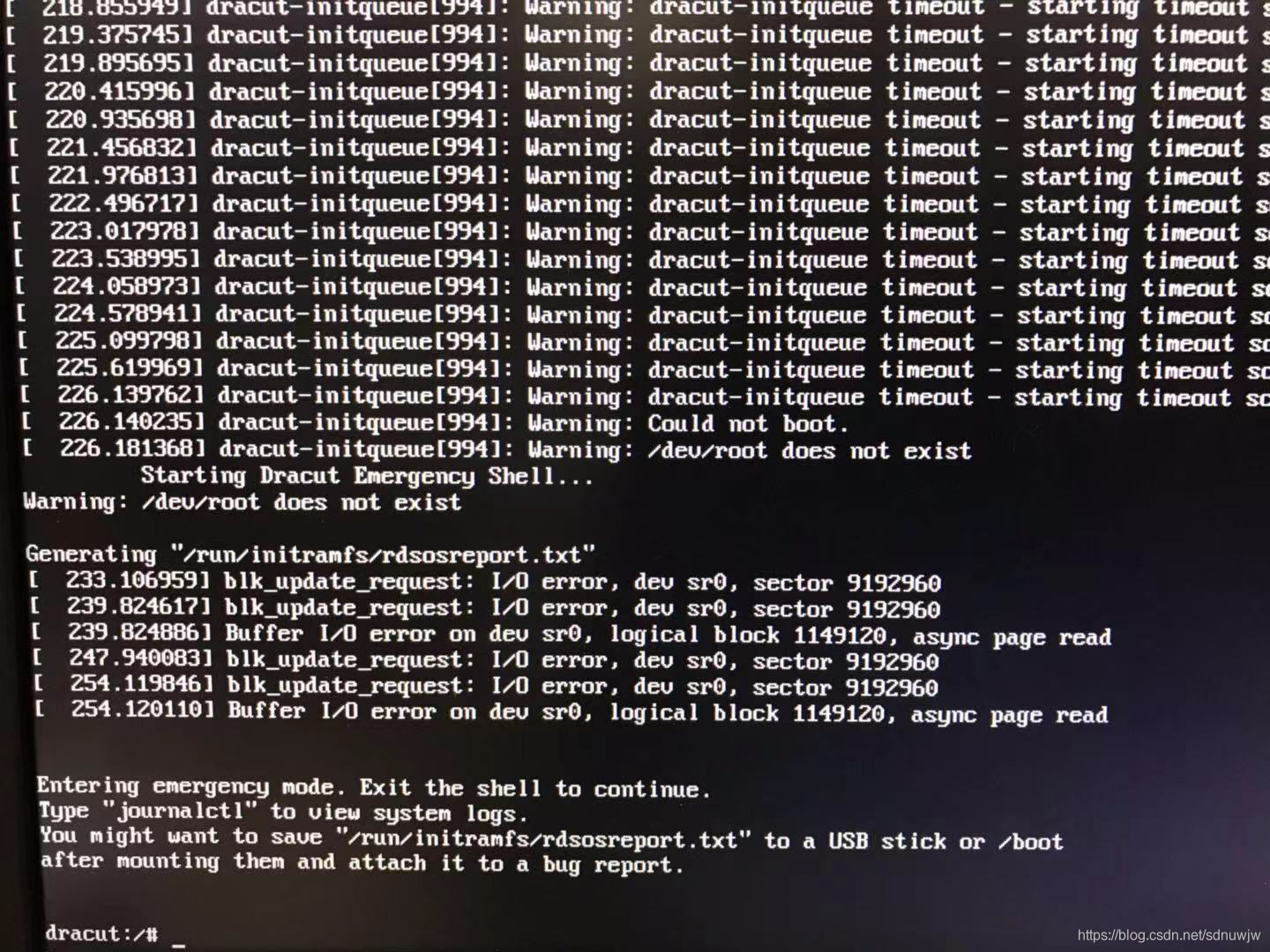
然后,用 UltraISO 刻录到闲置的 tf 卡上,通过读卡器当系统安装 U 盘用,结果还是报错!
实际上,这个问题因为路径错误,找不到正确的安装文件造成的
二、U 盘方式安装时,最简单的解决办法
1、 UltraISO 刻录好的 U 盘,先查看 U 盘的盘符名称
这里正常应该是 CentOS 7 x86-64,但是确命名成了:
CentOS 7 x8
,这是因为超过了 Windows 10 系统的盘符命名长度
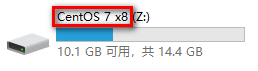
2、在目标机器上通过安装 U 盘启动,到了选择安装界面(如下)时,及时按 TAB 键
Install CentOS 7
Test this media & install CentOS 7
Troubeshooting
Press
Tab
for full configuration options on menu itesm.
然后,会看到选择界面下面出现
> vmlinuz initrd=initrd.imginst.stage2=hd:LABEL=
CentOS\x207\x20x86_64
rd.live.check quiet
U 盘的名字是
CentOS 7 x8
,但这里指向了
CentOS\x207\x20x86_64
,所以就会出错嘛!
3、具体修改操作
很简单,删除该条命令中路径后面的 6_64 就行了嘛
将:
> vmlinuz initrd=initrd.imginst.stage2=hd:LABEL=CentOS\x207\x20x86_64 rd.live.check quiet修改为:
> vmlinuz initrd=initrd.imginst.stage2=hd:LABEL=CentOS\x207\x20x8 rd.live.check quiet(PS:路径中的 x20 就是空格)
修改完后,按回车 Enter 键就可以了正常进入 CentOS 的安装界面了
三、DVD 方式安装时,最简单的解决办法
DVD 刻录的安装盘,也有这个问题,本人刻录过两张盘,都报这个错误问题,所以也不建议大家尝试了
如果有不行入坑的人,参照 USB 方式修改命令解决应该可以,我已经通过 U 盘方式安装好了,就不在这上面浪费时间了!